- Table des matières
- Obtention d'informations concernant la couche de service WMS
- Modification de l'affichage de la couche de service WMS
- Spécification de paramètres personnalisés
- Modification des propriétés de la couche de service WMS
- Affichage de la couche de service WMS dans des systèmes de coordonnées différents
- Interrogation d'entités à partir de la couche de service WMS
- Impression et exportation d'une carte contenant une couche de service
- Traitements des erreurs de serveur WMS
Les services Web Mapping Service (WMS) peuvent être utilisés dans ArcMap (ainsi que dans ArcScene et ArcGlobe) en tant que couches. Voici quelques-unes des tâches d'utilisation des couches de service WMS les plus fréquentes.
Table des matières
Lorsqu'elle est ajoutée à ArcMap, l'entrée de la couche de service WMS de la table des matières est réduite pour économiser de l'espace, mais vous pouvez développer cette entrée et ses groupes pour afficher les couches individuelles qu'elle contient.
Une couche de service WMS se compose de trois entrées organisées hiérarchiquement dans la table des matières. Le premier niveau affiche le nom du service WMS contenant toutes les couches WMS. Le niveau suivant affiche les groupes de couches WMS utilisés uniquement pour organiser des sous-couches WMS en groupes liés. Il y a au moins un groupe de couches WMS, mais leur nombre est illimité (et il peut même y avoir des groupes imbriqués au sein de groupes). Les groupes de couches WMS ne contiennent aucune couche. Il s'agit du troisième groupe, les sous-couches WMS, qui contient les couches proprement dites.
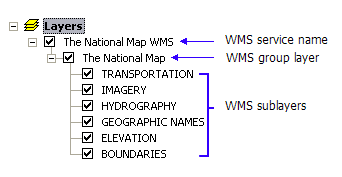
Observez la ligne reliant les sous-couches. Cette ligne vous empêche d'insérer une couche dans cette couche de service (groupe) ou de fractionner la couche de service dans les sous-couches qui la composent.
Certains services WMS n'incluent pas de données de légende sur les symboles utilisés par les couches dans le service. Lorsque les données de légende ne sont pas disponibles, aucune symbologie n'est affichée pour les couches dans la table des matières. Ces couches sont répertoriées dans la table des matières sans contrôle de développement.
Lorsqu'un service WMS inclut des informations de légende, vous pouvez afficher la symbologie de la sous-couche WMS dans la table des matières en cliquant sur le contrôle de développement en regard d'une sous-couche. Les légendes des couches dans les services WMS sont masquées par défaut dans la table des matières, car l'accès à une légende de chaque couche de service WMS nécessite l'envoi séparé d'une requête au serveur. Pour chaque couche supplémentaire, une nouvelle requête est envoyée au serveur.
La taille des légendes WMS peut varier considérablement. Quelquefois, la taille de la légende spécifiée par le serveur est trop grande pour être affichée dans la table des matières ArcMap. Ce problème survient généralement lorsque la légende d'une couche contient plusieurs symboles, par exemple une couche de transport affichant la symbologie des différents types de routes. Avec les services WMS, les légendes des couches sont transmises via Internet sous la forme d'une seule image contenant tous les symboles. ArcMap prend en charge les entrées de légende avec plusieurs symboles dans sa table des matières, mais considère que ces entrées doivent contenir plusieurs images, une image par symbole. ArcMap applique également une limite pour la taille, la hauteur et la largeur (en pixels) d'une image pouvant être affichée dans la table des matières. Lorsque l'image reçue pour une couche dans un service WMS dépasse cette limite, aucune légende n'est affichée pour la couche. Par conséquent, ces couches sont répertoriées dans la table des matières sans symbologie et sans contrôle de développement. Quand une légende WMS est disponible mais ne s'affiche pas dans la table des matières, vous pouvez l'afficher dans l'onglet Styles de la boîte de dialogue Propriétés de couche de la sous-couche WMS.
Obtention d'informations concernant la couche de service WMS
L'onglet Source des propriétés de la couche de service affiche des informations, telles que l'étendue de la carte, le type de données (service), l'URL, le nom du service et le système de coordonnées par défaut du service.
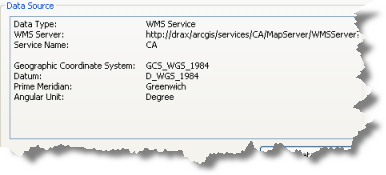
Vous pouvez obtenir des informations concernant chaque sous-couche WMS dans l'onglet Source des propriétés de la sous-couche de service. Il s'agit notamment des fonctionnalités de la sous-couche (si la couche prend en charge la fonction d'identification), l'indication de disponibilité d'une légende pour la sous-couche, le système de coordonnées par défaut et une liste des systèmes de coordonnées pris en charge par un serveur pour cette sous-couche particulière.
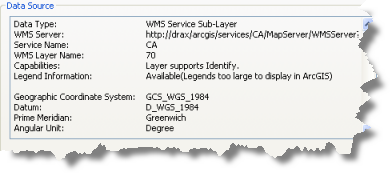
L'onglet Couches affiche tous les membres du service WMS. Les informations fournies par le serveur WMS pour chaque couche WMS apparaissent dans une zone en bas à gauche de la boîte de dialogue.
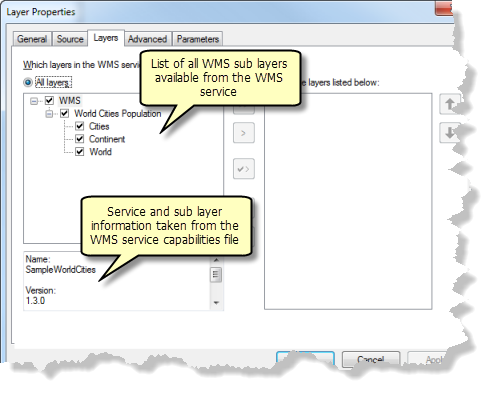
Le bouton Définir la source de données sur l'onglet Source permet de réparer la couche du service de carte si, pour une raison quelconque, la connexion au serveur était interrompue lors de l'ouverture de la carte. Vous pouvez savoir si la couche a besoin d'être réparée car elle ne se dessine pas, sa case à cocher dans la Table des matières est indisponible et un point d'exclamation rouge s'affiche en regard de sa case à cocher.
Ceci vous permet également de spécifier un service WMS différent pour cette couche. Vous ne pouvez pas sélectionner un autre type de service pour définir la source de données. Par exemple, vous ne pouvez pas remplacer un service WMS par un service de carte ArcGIS Server à l'aide de la commande Définir la source de données. Si vous souhaitez le faire, vous devez supprimer manuellement le service WMS de la carte et ajouter manuellement le service de carte ArcGIS Server.
L'application répare/remplace uniquement la source de données de la couche de service actuelle, même si les sources de données d'autres couches de service devant être réparées appartiennent au même serveur. Ces couches doivent être mises à jour séparément.
Modification de l'affichage de la couche de service WMS
Plusieurs actions de votre part peuvent avoir une incidence sur l'affichage d'une couche de carte Web. Il s'agit de la modification de la symbologie des entités, l'activation/désactivation de la visibilité des couches ou des étiquettes, la modification de l'ordre d'affichage des sous-couches de service, la définition d'un arrière-plan pour le service, l'application de la transparence, et (en cas de prise en charge par le serveur) la visualisation du service selon un paramètre temporel.
Selon la façon dont le service WMS est créé, vous pouvez peut-être modifier le rendu d'une couche WMS. Le rendu de couches WMS est déterminé par un style. Le style comporte des symboles et des couleurs utilisés pour représenter des entités dans un service WMS. La spécification WMS permet à une couche WMS de contenir tout nombre de styles. Vous pouvez sélectionner l'un des styles disponibles à l'aide de l'onglet Styles de la boîte de dialogue Propriétés de la couche de la sous-couche de service WMS.
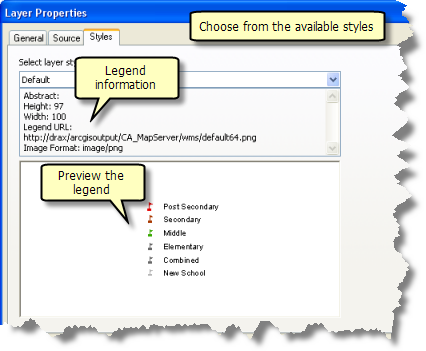
Si le service WMS ne prend pas en charge les styles, la mention Légende non disponible s'affiche dans la fenêtre d'aperçu. A mesure que vous sélectionnez des styles différents dans le menu déroulant, les informations figurant dans la zone de texte et l'image dans la fenêtre d'aperçu changent en conséquence. Vous pouvez consulter autant de styles dans la liste que vous le souhaitez. Le style n'est pas appliqué à la couche tant que vous ne cliquez pas sur OK ou sur Appliquer. Ceci fait, ArcMap envoie une nouvelle demande GetMap au serveur WMS à l'aide du nouveau style.
Cet onglet inclut également des informations décrivant le style donné, la hauteur et la largeur de l'image de légende en pixels, l'URL de l'image de légende et le format d'image.
Vous pouvez activer et désactiver la visibilité du service et des sous-couches du service à l'aide des cases à cocher de la table des matières. Vous ne pouvez pas activer ou désactiver la visibilité d'étiquettes de la sous-couche du WMS.
Quand vous ajoutez un service WMS dans ArcMap, toutes les couches de ce service sont disponibles pour l'affichage dans la carte, même si vous ajoutez uniquement une seule sous-couche WMS ou un seul groupe de couches WMS. Bien que l'entrée de la table des matières pour la couche de service répertorie uniquement la sous-couche ajoutée, vous avez encore accès à la liste entière des sous-couches via la boîte de dialogue Propriétés de la couche de service. Dans les cas où vous ajoutez un service WMS entier, l'entrée de la table des matières correspondant à la couche de service inclura toutes les couches et tous les groupes, en utilisant l'ordre d'affichage défini par l'auteur du service. Certains services WMS contiennent un grand nombre de couches et ressemblent davantage à des ensembles de données qu'à des cartes individuelles.
L'onglet Couches vous permet de choisir les sous-couches de service WMS à afficher dans votre carte. Si vous souhaitez supprimer certaines des sous-couches de la carte et de la table des matières, activez l'option Uniquement les couches ci-dessous et ne les ajoutez pas à la liste. Vous pouvez également contrôler la visibilité des couches et l'ordre d'affichage.
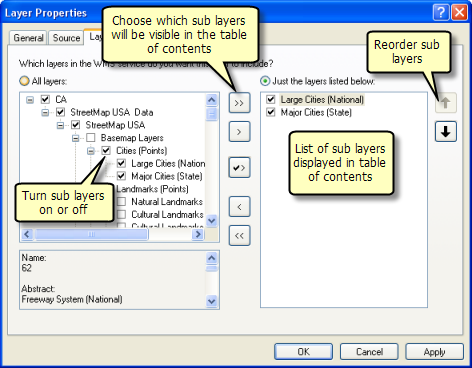
La partie gauche de cette boîte de dialogue affiche tous les groupes de couches WMS et toutes les sous-couches WMS du service indiqué. Le regroupement, le nom et l'ordre des couches de cette liste reflètent directement la façon dont l'éditeur de ce service WMS a choisi d'organiser et de présenter les données qu'il contient. Ces éléments peuvent être modifiés uniquement par l'auteur du service. Cependant, l'option Uniquement les couches ci-dessous à droite de l'onglet vous permet de sélectionner les couches du service WMS à inclure dans l'entrée de la table des matières, d'ajouter et de supprimer des couches WMS spécifiques de votre carte, et de contrôler la visibilité et l'ordre d'affichage des couches. Lorsque vous utilisez cette option, tous les groupes dans lesquels les couches ont été organisées par l'éditeur du service ne sont pas reflétées dans la Table des matières. Les couches que vous sélectionnez apparaissent dans une liste plate dissociée, comme c'est le cas dans la liste de droite.
Pour modifier l'ordre d'affichage, cliquez sur l'option Uniquement les couches ci-dessous et déplacez les sous-couches WMS de votre choix de la carte vers la partie droite de la boîte de dialogue. Vous pouvez à présent sélectionner les sous-couches WMS et utiliser les boutons fléchés pour les déplacer vers le haut ou le bas de la hiérarchie afin de modifier l'ordre d'affichage.
Etapes
- Dans la table des matières, cliquez avec le bouton droit de la souris sur la couche de service WMS, puis cliquez sur Propriétés.
- Cliquez sur l'onglet Couches.
- Cliquez sur Uniquement les couches ci-dessous.
- Cliquez sur la couche ou les couches que vous souhaitez répertorier dans la table des matières. Vous pouvez maintenir la touche CTRL ou MAJ enfoncée pour choisir plusieurs sous-couches WMS.
- Cliquez sur la flèche droite
 pour ajouter les couches sélectionnées, ou sur la double flèche droite
pour ajouter les couches sélectionnées, ou sur la double flèche droite  pour ajouter toutes les sous-couches WMS. Vous pouvez également cliquer sur la flèche comportant une coche
pour ajouter toutes les sous-couches WMS. Vous pouvez également cliquer sur la flèche comportant une coche  pour ajouter uniquement les couches visibles.
pour ajouter uniquement les couches visibles. - Utilisez la flèche vers la gauche
 pour supprimer les couches sélectionnées, ou la double flèche vers la gauche
pour supprimer les couches sélectionnées, ou la double flèche vers la gauche  pour supprimer toutes les sous-couches WMS.
pour supprimer toutes les sous-couches WMS. - Cliquez sur OK.
Lorsque vous appliquez ces modifications, les mises à jour apparaissent dans la table des matières et le nouvel ordre d'affichage est appliqué à votre carte. ArcMap envoie une nouvelle demande au serveur WMS afin de prendre en compte le nouvel ordre d'affichage.
Vous pouvez modifier la couleur d'arrière-plan de la couche de service, définir une couleur spécifique comme étant transparente, appliquer un niveau de transparence à la couche de service ou modifier le type d'image reçu du serveur à l'aide des options de l'onglet Avancé.
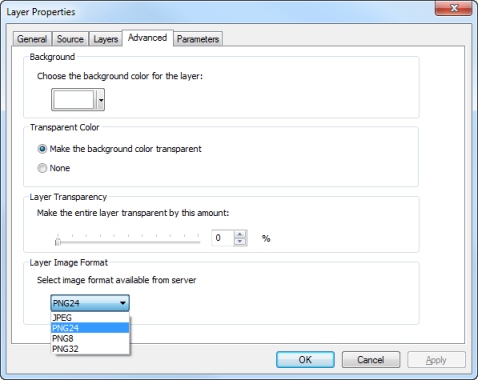
De nombreux services de carte Web prennent en charge plusieurs formats d'image. Si le serveur WMS prend en charge le format PNG, ArcMap demande par défaut des images au format PNG. PNG est un format à usage général qui ne réduit pas la qualité de l'image. C'est pourquoi, c'est la valeur par défaut. PNG renvoie une image de qualité qui prend en charge la transparence. Toutefois, la taille du fichier peut être beaucoup plus importante qu'avec d'autres formats et le téléchargement depuis le serveur peut prendre plus de temps. JPEG est souvent beaucoup plus rapide, car sa taille peut être beaucoup plus réduite que celle du format PNG. Toutefois, JPEG ne prend pas en charge la transparence. JPEG est vraiment adapté exclusivement aux données d'imagerie. Par exemple, JPEG est une bonne option si vous utilisez une couche WMS basée sur l'imagerie comme fond de carte. Le choix de JPEG dans la liste déroulante Format d'image de couche peut améliorer les performances. Le serveur WMS doit bien entendu prendre en charge le format JPEG pour que ce dernier soit disponible. Si vous superposez le service WMS sur d'autres couches, ou si vous désirez la meilleure qualité d'image disponible, faites appel au format PNG (à condition que le serveur WMS prenne en charge ce format).
Pour choisir un format d'image disponible, cliquez sur l'onglet Avancé de la boîte de dialogue Propriétés de la couche et sélectionnez le format dans la liste déroulante Format d'image de couche. Cette liste affiche uniquement des formats d'affichage pris en charge par le service. Vous ne pouvez pas choisir un format non pris en charge par le service.
La visualisation de données temporelles peut vous aider à observer les données et à repérer les motifs ou les tendances qui se détachent au fil du temps. Dans ArcMap, ArcGlobe ou ArcScene, vous pouvez permettre à vos données temporelles de participer dans le temps et les visualiser à l'aide d'un simple curseur temporel qui modifie les données dans l'affichage ou dans un diagramme dans le temps. Si le service prend en charge le temps, vous verrez l'onglet Temps dans la boîte de dialogue Propriétés de la couche. Pour plus d'informations sur la visualisation du temps, reportez-vous à la rubrique Utilisation de la fenêtre Curseur temporel.
Spécification de paramètres personnalisés
Lorsque vous transmettez une requête WMS, ArcMap (ArcGlobe ou ArcScene) n'inclut que les paramètres exigés par le serveur WMS pour traiter la requête. Dans certains cas, vous devrez peut-être inclure des paramètres supplémentaires dans les requêtes transmises au serveur WMS. Par exemple, un serveur WMS peut prendre en charge des paramètres spécifiques à un fournisseur, comme layerDefs, pour définir l'expression de la définition sur une sous-couche WMS. Vous pouvez inclure des paramètres personnalisés dans l'onglet Paramètres de la boîte de dialogue Propriétés de la couche de la couche de service WMS. Ces paramètres seront inclus dans chaque requête transmise au serveur pour dessiner la carte ou identifier un point sur la carte.
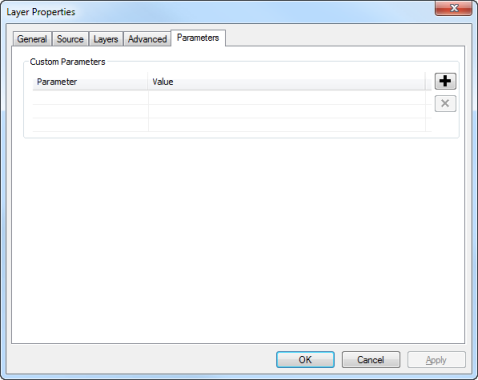
Pour ajouter des paramètres personnalisés
- Dans la table des matières, cliquez avec le bouton droit de la souris sur la couche de service WMS, puis cliquez sur Propriétés.
- Cliquez sur l'onglet Paramètres.
- Cliquez sur
 pour ajouter une ligne.
pour ajouter une ligne. - Indiquez le nom du paramètre dans la cellule figurant sous la colonne Paramètre.
- Indiquez la valeur du paramètre dans la cellule figurant sous la colonne Valeur.
- Répétez les étapes comprises entre 3 et 5 pour ajouter des paramètres.
- Cliquez sur OK.
Pour supprimer des paramètres personnalisés
- Dans la table des matières, cliquez avec le bouton droit de la souris sur la couche de service WMS, puis cliquez sur Propriétés.
- Cliquez sur l'onglet Paramètres.
- Sélectionnez la ligne contenant le paramètre à supprimer.
- Cliquez sur
 pour supprimer la ligne.
pour supprimer la ligne. - Répétez les étapes comprises entre 3 et 4 pour chaque paramètre à supprimer.
- Cliquez sur OK.
Modification des propriétés de la couche de service WMS
Il existe quelques propriétés que vous pouvez modifier pour une couche de service : le nom de la couche de service, sa description, et la définition de la visibilité des plages d'échelle ou le format d'image renvoyé par le serveur.
Vous pouvez changer le nom de la couche de service en cliquant sur la couche de service dans la table des matières et en saisissant un nouveau nom ou en ouvrant l'onglet Général de la boîte de dialogue Propriétés de la couche et en y tapant un nouveau nom. La zone de texte Description affiche par défaut un résumé fourni par le service, le cas échéant. Vous pouvez modifier la description des couches de service WMS, mais la zone de texte Description du groupe et des sous-couches WMS du service WMS est en lecture seule.
Vous pouvez définir des plages d'échelle visibles sur la couche de service dans laquelle toutes les sous-couches qu'elle contient sont représentées uniquement lorsque la carte figure dans une plage d'échelle spécifique. En définissant la plage d'échelle d'une couche de service, vous pouvez éviter d'envoyer au serveur des demandes d'image à des échelles de carte inappropriées aux données de la couche. Vous définissez les plages d'échelle dans l'onglet Général de la boîte de dialogue Propriétés de la couche. Pour les services de carte, les plages d'échelle peuvent être définies uniquement au niveau du service. Vous ne pouvez pas les définir pour des sous-couches de service.
Voici quelques points à prendre en compte lorsque vous utilisez des sous-couches WMS à différentes échelles de carte :
- ArcMap risque de ne pas dessiner précisément les sous-couches WMS à l'échelle indiquée. Cela est dû à des différences de résolution entre le serveur WMS et ArcMap. Vous devez éventuellement ajuster l'échelle de la carte pour dessiner la sous-couche.
- Une sous-couche WMS peut agir comme si elle comportait une dépendance d'échelle et ne pas s'afficher en dehors d'une certaine plage d'échelle, mais aucune plage d'échelle n'apparaît dans l'onglet Général de la boîte de dialogue Propriétés de la couche de la sous-couche. L'affichage de la plage d'échelle étant facultatif pour la spécification OGC WMS, certains serveurs WMS omettent ces informations. Dans ce cas, la sous-couche est dessinée à la plage d'échelle correcte, mais ArcMap n'affiche pas la plage d'échelle dans l'onglet Général. ArcMap ne peut pas déterminer les plages d'échelle des couches WMS et ne peut fournir que les informations envoyées par le service WMS.
Pour en savoir plus sur l'affichage de couches à différentes échelles
Affichage de la couche de service WMS dans des systèmes de coordonnées différents
Lorsque vous utilisez des services WMS, vous pouvez conserver les systèmes de coordonnées pris en charge par le serveur afin d'obtenir des résultats optimaux. Les serveurs WMS ne prennent en charge qu'un nombre limité de systèmes de coordonnées, en fonction de la manière dont l'auteur d'un service a configuré ce dernier. En outre, chaque sous-couche WMS du service WMS peut prendre en charge un ensemble différent de systèmes de coordonnées. A l'instar d'autres couches, si une couche de service WMS est la première couche ajoutée à un nouveau bloc de données vide, celui-ci adopte le système de coordonnées par défaut du service WMS.
Si le bloc de données figure dans un système de coordonnées qui n'est pas pris en charge par le serveur WMS, ArcMap place une image du serveur dans un système de coordonnées pris en charge, généralement un système GCS 1984, puis projette cette image en interne afin de l'afficher sur votre carte. En d'autres termes, ArcMap projette cette image à la volée. Selon le système de coordonnées utilisé par le bloc de données, un certain niveau de distorsion peut affecter l'affichage de la couche WMS, en particulier si elle contient un texte. En utilisant uniquement des systèmes de coordonnées pris en charge par le serveur WMS, l'image renvoyée par le serveur WMS n'est pas post-traitée pour être insérée dans un système de coordonnées non pris en charge.
Pour plus d'informations, reportez-vous à la rubrique Procédure de sélection d'un système de coordonnées pris en charge par un serveur WMS.
Interrogation d'entités à partir de la couche de service WMS
L'identification d'entités est la seule tâche d'interrogation que vous pouvez effectuer sur les couches WMS, bien que le format des informations que vous recevez puisse varier selon le serveur. ArcMap affiche les informations renvoyées par le serveur dans un contrôle Internet Explorer intégré à la fenêtre Identifier. Le résultat d'une requête d'identification peut être présenté sous forme de paires champ/valeur, de documents HTML ou d'images.
Selon la spécification WMS de l'OGC, les services WMS ne sont pas obligés de prendre en charge <GetFeatureInfo>, c'est-à-dire la requête qu'ArcMap envoie au serveur lorsque vous interrogez les entités d'un service WMS. Si le service prend en charge l'identification, comme dans le graphique ci-dessous, ses sous-couches sont répertoriées dans la fenêtre Identifier. Si aucune sous-couche n'apparaît, vous ne pourrez pas identifier les entités de ce service WMS.
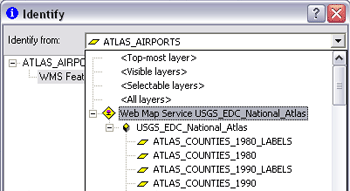
Puisqu'il n'y a aucun concept de champ d'affichage principal pour une entité identifiée dans une couche de service WMS, le nœud dans l'arborescence Identifier représentant les entités d'une couche de service WMS est toujours nommé Entité(s) WMS.
Lorsque vous identifiez une entité à partir d'une couche de service WMS, vous devez utiliser l'option <Couches visibles>, qui permet d'identifier des entités dans les couches visibles de la couche de service WMS, ou sélectionner la couche que vous souhaitez identifier. Ceci est dû au fait que l'option par défaut, <Couche supérieure>, peut ne pas fonctionner comme prévu. Lorsque vous utilisez cette option et que vous cliquez sur la carte, la fonction Identifier s'applique uniquement aux entités issues de la couche supérieure dans la hiérarchie de dessin du service WMS. Si aucune entité n'est présente dans la couche à cet emplacement, cette option n'identifie pas automatiquement les entités des couches inférieures dans la hiérarchie de dessin comme il le fait avec les autres types de couches, par exemple celles qui référencent des fichiers de formes ou des classes d'entités de géodatabase. Dans ce cas, vous recevrez des résultats nuls. Il s'agit d'une limitation des serveurs WMS.
De plus, les niveaux de tolérance d'identification sont déterminés par le serveur WMS, et non par ArcMap. Lors de l'identification d'entités ponctuelles WMS, vous devrez peut-être cliquer plusieurs fois pour vous rapprocher suffisamment de l'entité afin d'enregistrer un résultat positif.
Impression et exportation d'une carte contenant une couche de service
Vous pouvez imprimer et exporter des cartes contenant des couches de service. Toutefois, vous devez être informé des limitations inhérentes à l'utilisation de services basés sur les images. Pour plus d'informations, reportez-vous à la rubrique Impression et exportation de cartes contenant des couches de service.
Traitements des erreurs de serveur WMS
Des services WMS particuliers peuvent parfois afficher un message d'erreur lorsque vous les ajoutez dans une carte. Comme pour tout service Web de cartographie dynamique basé sur des images, lorsque ArcMap tente d'afficher un service WMS dans une carte, il demande une image au serveur WMS qui propose ce service. Si le serveur retourne une erreur à la place d'une image, ArcMap affiche ce message d'erreur. Ces messages d'erreur, qui s'affichent chaque fois que vous redessinez la carte, signalent des problèmes liés au service WMS, qui ne peuvent normalement pas être résolus dans ArcMap. ArcMap affiche ces messages pour vous avertir que le service WMS ne fonctionne pas comme prévu et pour vous permettre un diagnostic de base. Toutefois, comme ces erreurs peuvent grandement varier entre différents serveurs WMS, ArcMap peut difficilement vous indiquer le problème exact. En conséquence, les messages d'erreur sont relativement génériques et la nature du problème peut être floue. Par exemple, l'erreur peut être due à une couche particulière appartenant au service WMS ou à une combinaison particulière de couches.
Si un message d'erreur s'affiche, vous pouvez empêcher sa réapparition en désactivant simplement le service WMS dans la table des matières ou en le supprimant de votre carte. Dans certains cas, vous pouvez savoir de quelle couche de service WMS provient le problème. Dans ce cas, essayez de désactiver cette couche particulière dans la table des matières pour empêcher la réapparition du message d'erreur.
Notez que si un message d'erreur provenant d'un service WMS s'affiche, cela ne signifie pas nécessairement que vous ne pourrez pas afficher ce service dans votre carte. Par exemple, certains services WMS peuvent renvoyer l'erreur Le cadre d'emprise présente une zone non valide lorsque vous essayez de les afficher à une échelle très petite, mais le service s'affiche et le message d'erreur n'apparaît pas lorsque vous effectuez un zoom avant, à des échelles plus grandes. Dans ce cas, vous devez spécifier une plage d'échelle pour la couche de service WMS dans l'onglet Général de la boîte de dialogue Propriétés de la couche, de sorte que la couche ne soit pas affichée à des échelles très petites. Cela empêche l'affichage des messages d'erreur lorsque la couche ne peut pas être affichée.